ViewSonic LD163-181 DIGITAL SIGNAGE Mode d'emploi
PDF
Télécharger
Document
LD163-181 Écran LED Direct View Tout en un Manuel utilisateur Modèle N° VS18325 P/N : LD163-181 Merci d’avoir choisi ViewSonic® En tant que leader mondial de solutions visuelles, ViewSonic® se consacre à dépasser les attentes du monde en matière d’évolution technologique, d’innovation et de simplicité. Chez ViewSonic®, nous pensons que nos produits peuvent avoir un impact positif dans le monde et nous sommes convaincus que le produit ViewSonic® que vous avez choisi vous servira correctement. Une fois de plus, merci d’avoir choisi ViewSonic® ! 2 Précautions relatives à la sécurité Veuillez lire les Précautions de sécurité qui suivent avant de commencer à utiliser l’appareil. • Conservez ce guide d’utilisation dans un endroit sûr pour pouvoir vous y reporter ultérieurement. • Lisez tous les avertissements et suivez toutes les instructions. • Assurez-vous qu’aucun flux d’air direct provenant d’une climatisation ne souffle sur l’écran. • N’utilisez pas cet appareil près de l’eau. Pour réduire les risques d’incendie ou d’électrocution, ne pas exposer l’appareil à l’humidité. • Évitez d’exposer l’appareil au rayonnement direct du soleil ou à d’autres sources de chaleur soutenues. • N’installez pas l’appareil près d’une source de chaleur quelconque tel qu’un radiateur, un convecteur, une cuisinière ou tout autre appareil susceptible de produire de la chaleur (y-compris des amplificateurs), qui puisse augmenter la température de l’appareil à des niveaux dangereux. • Lorsque vous déplacez l’appareil, veillez à ne pas le faire chuter et à ne pas le cogner contre quoi que ce soit. • Ne placez pas l’appareil sur une surface instable ou irrégulière. L’appareil peut tomber et provoquer des blessures ou un dysfonctionnement. • Ne placez aucun objet lourd sur l’appareil ni sur les câbles de connexion. • Si de la fumée, un bruit anormal ou une odeur inhabituelle se manifeste, éteignez immédiatement l’appareil et appelez votre revendeur ou ViewSonic®. Il est dangereux de continuer à utiliser l’appareil. • N’essayez jamais de contourner le dispositif de sécurité de la fiche polarisée ou de mise à la terre. Une fiche polarisée comporte deux broches dont une plus large que l’autre. Une fiche du type terre contient 2 broches normales et une troisième pour la terre. La broche large ou la broche de terre sont pour votre sécurité. Si la fiche n’entre pas dans votre prise, procurez-vous un adaptateur et ne tentez pas de forcer la fiche dans la prise. • Lors du branchement sur une prise de courant, NE retirez PAS la broche de mise à la terre. Veuillez vous assurer que les broches de mise à la terre ne sont JAMAIS RETIRÉES. • Protégez le cordon d’alimentation de manière à ne pas risquer d’être piétiné ni pincé, particulièrement au niveau de la prise électrique et de la sortie de l’appareil. Assurez-vous que la prise de courant est aussi proche que possible de l’appareil et dans un endroit accessible. • Utilisez seulement les pièces/accessoires spécifiés par le fabricant. • Si l’appareil est installé sur une table roulante, celle-ci doit être déplacée avec soin afin d’éviter des accidents ou de faire tomber l’appareil. • Débrancher la fiche d’alimentation de la prise de courant si le produit ne doit pas être utilisé pendant une longue période. 3 • • • • • Placez l’appareil dans une zone bien ventilée. Ne couvrez pas la surface de l’écran avec un élément quel qu’il soit. Ne bloquez pas la circulation d’air autour de l’écran. Maintenez les matériaux inflammables à l’écart de l’écran. Pour tout entretien, veuillez vous adresser à du personnel qualifié. Faites toujours réparer l’appareil lorsqu’il est endommagé ou lorsque : ͫ si le cordon d’alimentation ou la fiche sont endommagés ; ͫ si du liquide est renversé ou des objets tombent dans l’appareil ; ͫ si l’appareil est exposé à l’humidité ; ͫ si l’appareil ne fonctionne pas normalement ou s’il a chuté. • N’assemblez pas l’écran vous-même. • Cet écran est un produit avancé qui contient des millions de pixels. Vous verrez peut-être occasionnellement des pixels sombres en visualisant l’écran. Dans la mesure où ces pixels désactivés ne sont pas un défaut, les performances et la fiabilité du produit ne sont pas affectées. Pour plus d’informations, veuillez consulter la page 65. 4 Table des matières Précautions relatives à la sécurité................................ 3 Introduction................................................................. 8 Contenu de la boîte.................................................................................................8 Présentation du produit..........................................................................................9 Panneau frontal........................................................................................................ 9 Panneau arrière........................................................................................................ 9 Panneau de commande E/S................................................................................... 10 Télécommande....................................................................................................... 11 Installation................................................................. 14 Montage mural......................................................................................................14 Installation des supports muraux supérieurs et inférieurs.................................... 14 Installation des boîtiers centraux........................................................................... 16 Installation du boîtier gauche et du boîtier droit................................................... 18 Connexion du boîtier de commande du système.................................................. 20 Installation des modules LED................................................................................. 22 Installation des couvercles du boîtier de commande du système......................... 23 Installation du socle de sol....................................................................................25 Liste des éléments.................................................................................................. 25 Assemblage du socle de sol.................................................................................... 27 Raccordement du boîtier de commande du système à la base de sol................... 29 Installation des boîtiers centraux........................................................................... 30 Installation du boîtier gauche et du boîtier droit................................................... 33 Raccordez les câbles réseau et d’alimentation...................................................... 34 Installation des modules LED................................................................................. 35 Installation des couvercles du boîtier de commande du système......................... 36 Branchements............................................................ 38 Raccordement à des périphériques externes........................................................38 Connexion ENTRÉE HDMI....................................................................................... 38 Branchement audio................................................................................................ 38 Connexion pour la sortie vidéo.............................................................................. 38 Connexions USB et au réseau................................................................................. 39 Connexion RS-232.................................................................................................. 39 5 Utilisation de votre écran........................................... 40 Mise sous tension/hors tension de votre écran LED.............................................40 Écran Accueil.........................................................................................................41 Menu OSD (Affichage à l’écran)............................................................................42 Arborescence du menu à l’écran (OSD)................................................................. 43 Options de menu.................................................................................................... 46 Picture (Image)................................................................................................... 46 Sound (Son)........................................................................................................ 48 Time (Heure)...................................................................................................... 50 NetWork (Réseau).............................................................................................. 53 Update (Mettre à jour)....................................................................................... 55 Advanced (Avancée)........................................................................................... 56 Applications intégrées................................................ 58 ViewBoard Cast.....................................................................................................58 vSweeper...............................................................................................................62 Navigateur.............................................................................................................63 WPS Office.............................................................................................................63 Annexe....................................................................... 64 Caractéristiques.....................................................................................................64 Définition d’un pixel désactivé sur un écran LED..................................................65 Chronogramme.....................................................................................................66 HDMI (PC)............................................................................................................... 66 HDMI (Vidéo).......................................................................................................... 67 Formats multimédia supportés.............................................................................68 Dépannage............................................................................................................70 Entretien................................................................................................................72 Précautions générales............................................................................................ 72 Fonctionnement initial........................................................................................... 72 Instructions de nettoyage du panneau avant........................................................ 72 Instructions de nettoyage du boîtier...................................................................... 72 Utilisation régulière................................................................................................ 73 Outil d’aspiration sous vide.................................................................................... 74 Démontage du module LED................................................................................... 76 6 Protocole RS232......................................................... 78 Spécification du matériel RS-232........................................................................... 78 Réglage de la communication RS-232.................................................................... 78 Table des commandes............................................................................................ 79 Informations relatives à la règlementation et aux services...................................................................... 80 Informations de conformité..................................................................................80 Déclaration de conformité FCC.............................................................................. 80 Mention d’Avertissement IC.................................................................................. 81 Mention du code du pays....................................................................................... 81 Avis sur l’exposition aux radiations IC.................................................................... 82 Conformité à la CE pour les pays européens.......................................................... 82 Déclaration de conformité RoHS2.......................................................................... 83 Certificat de conformité dans l’Union Européenne............................................... 83 Restrictions indiennes sur les substances dangereuses......................................... 84 Mise au rebut en fin de vie du produit................................................................... 84 Informations de copyright.....................................................................................85 Assistance client..................................................................................................... 86 Garantie limitée..................................................................................................... 87 7 Introduction Contenu de la boîte Élément Sections du boîtier Quantité Remarque 6 sections au total 1 gauche, 4 centrales et 1 droite. 3 1 Boîtier de commande du système (Côtés gauche et droit) 2 côtés 1 1 Guide de démarrage rapide 1 3 4 1 4 Modules LED 144 modules 1 4 3 3 SEUL le marché américain dispose de deux (2) modules de 3 rechange. 4 Télécommande 1 1 4 1 3 Vis 1 1 4 Outil hexagonal 3 2 4 4 3 4 5 3 20 x M6 x 10 mm (1) 32 x M6 x 50 mm à expansion (2) 32 x TA6 x 30 mm (3) 24 x M6 x 16 mm (4) 15 x KM3 x 6 mm (5) 1 Couvercles du boîtier de commande du système (Côtés gauche, central et droit) 3 Vis de montage mural 4 Outil d’aspiration sous vide 1 Gants antistatiques 2 paires Câble USB-A vers USB-B (5 m) 1 REMARQUE : UNIQUEMENT inclus pour le marché américain. • Ce produit est emballé dans une boîte de transport aérien. • En raison de sa taille et de son poids, il est recommandé de le manipuler à deux personnes ou plus. • Le socle de base est un accessoire optionnel vendu séparément. 8 3 Présentation du produit Panneau frontal RS232 USB USB USB HDMI OUT HDMI 2 HDMI 1 AUDIO OUT USB-B LAN STAND-BY INPUT BRIGHTNESS Panneau de commande E/S Haut-parleur Haut-parleur Bouton Marche et indicateur Panneau arrière 9 Panneau de commande E/S RS232 1 Numéro 2 Élément 9 USB USB USB HDMI OUT HDMI 2 HDMI 1 AUDIO OUT USB-B LAN 3 3 4 5 6 6 7 8 10 STAND-BY INPUT BRIGHTNESS 11 12 13 Port Description 1 RS-232 Port de contrôle série. 2 Capteur de lumière ambiante Détecte la luminosité ambiante et ajuste automatiquement les niveaux de luminosité. 3 USB 2.0 Lecteur USB (5 V/0,5 A) 4 USB 3.0 Lecteur USB. (5 V/1 A) 5 Sortie HDMI Étend le contenu sur un autre dispositif d’affichage. 6 Entrée HDMI Entrée haute définition ; connectez à un PC avec une sortie HDMI, un décodeur ou un autre périphérique vidéo. 7 Sortie audio Sortie audio vers un haut-parleur externe. 8 USB-B Port de maintenance pour connexion à un PC externe. 9 Récepteur IR Récepteur de la télécommande. 10 LAN Interface de connexion Internet standard RJ45 (10M/100M/1000M). 11 Veille Appuyez pour passer en mode Veille. 12 Entrée Appuyez pour parcourir les sources d’entrée disponibles. 13 Luminosité Appuyez pour parcourir les niveaux de luminosité. 10 Télécommande 1 2 3 4 5 7 6 8 9 11 10 12 13 14 Numéro Élément Description 1 Marche/Arrêt 2 Sélection de la source d’entrée 3 Muet/Son 4 Lecture/Pause du contenu 5 Déplacement du contenu en avant et en arrière 6 Augmenter/diminuer le niveau du volume 7 Passer à un écran noir vide 8 Ouvre le menu Settings (Réglages) 9 p/t/u/q Boutons directionnels 10 Retour à l’écran d’accueil 11 Retourner à la page précédente 12 Boutons de saisie numérique 13 Touche de suppression pour la saisie de texte 14 Touche de saisie pour les symboles (par exemple points) 11 Insertion des piles de la télécommande La télécommande est alimentée par deux piles « AAA » de 1,5 V. Pour insérer les piles dans la télécommande : 1. Retirez le couvercle à l’arrière de la télécommande. 2. Insérez deux piles « AAA » en veillant à ce que le signe « + » sur la pile corresponde au signe « + » dans le logement de la pile. 3. Remettez le couvercle en place en l’alignant dans la fente située au dos de la télécommande puis en le faisant pivoter pour le fermer avec un clic. (1) (2) (3) AVERTISSEMENT : Il existe un risque d’explosion si les piles ne sont pas installées avec la polarité correcte. REMARQUE : • Il est recommandé de ne pas mélanger les types de piles. • Évitez de l’exposer à la chaleur ou à la vapeur d’eau. • Ne laissez pas de l’eau ni d’autres liquides se renverser sur la télécommande. Si la télécommande est mouillée, séchez-la immédiatement. • Éliminez toujours les piles usagées d’une manière qui ne nuit pas à l’environnement. Pour obtenir plus d’informations sur la façon de se débarrasser des piles usagées en toute sécurité, veuillez contacter les autorités locales de votre région. 12 Plage du récepteur de la télécommande La portée de fonctionnement de la télécommande est indiquée ici. Elle fonctionne jusqu’à une distance de 20 pieds (6 mètres), à un angle de 30° à gauche et à droite. Assurez-vous que rien ne bloque le signal de la télécommande vers le récepteur. RS232 USB USB USB HDMI OUT HDMI 2 HDMI 1 AUDIO OUT 30° USB-B LAN STAND-BY INPUT BRIGHTNESS 30° 20 ft 13 Installation Il existe deux méthodes d’installation : Montage mural et socle de sol. Avant l’installation Maintenez un vide d’air suffisant entre l’arrière de l’écran et les murs pour assurer une ventilation appropriée. Assurez-vous qu’aucun flux d’air direct provenant d’une climatisation ou de conduits de chauffage ne souffle sur l’écran. Évitez d’installer l’écran dans des lieux présentant une humidité élevée. En raison de la forte consommation électrique, utilisez toujours des cordons d’alimentation spécifiquement conçus pour ce produit. Montage mural Installation des supports muraux supérieurs et inférieurs 1790 mm 1750 mm 1250 mm 750 mm 250 mm 7 mm 12 mm 15 mm 1. Assurez-vous que la surface et les dimensions du mur constituent un site d’installation approprié. REMARQUE : La hauteur des supports muraux supérieurs ne doit pas être inférieure à 90-1/2" (2,3 mètres) du sol. 2. En utilisant le support mural (illustré ci-dessus) comme un guide, marquez chacun des huit (8) trous et pré-percez-les. 3. Installez le premier support mural supérieur avec les vis fournies (M6 x 50 mm à expansion pour maçonnerie ; TA6 x 30 mm pour le bois porteur). 4. Répétez l’étape 2, en vous assurant que le deuxième support mural supérieur est de niveau avec le premier support supérieur. 14 5. Installez les supports muraux inférieurs de la même manière que les supports muraux supérieurs. La distance entre les supports muraux supérieurs et inférieurs est de 77-3/8" (1965 mm). 56 mm 2,205 in 110,5 mm 4,35 in 35 mm 1,378 in M u r REMARQUE : Vous pouvez également installer les supports muraux supérieurs, accrocher l’écran, puis installer les supports muraux inférieurs pour un ajustement plus précis. 1965 mm 77,375 in Écran Assurez-vous que le mur peut supporter en toute sécurité 423,29 lb (192 kg). 6. Après avoir installé les supports muraux supérieurs et inférieurs, le mur d’installation devrait avoir cette apparence : 15 Installation des boîtiers centraux 1. Assurez-vous que les supports de montage à l’arrière des 4 boîtiers centraux sont placés aux positions de montage supérieures et inférieures comme indiqué cidessous : 2. Soulevez prudemment chaque boîtier central pour le placer sur les supports muraux supérieurs. 3. Assurez-vous que les supports de montage tiennent bien sur les supports muraux comme indiqué ci-dessous. Écran Mur Mur 16 4. Poussez chaque boulon de verrouillage et verrouillez chaque crochet avec l’outil hexagonal pour solidariser fermement les boîtiers. 3 Poussez le boulon de verrouillage. Verrouillez chaque crochet avec l’outil hexagonal. REMARQUE : Il y a 6 boulons de verrouillage et 12 crochets entre chaque boîtier. 5. Soulevez le dernier boîtier central pour le placer sur les supports muraux supérieurs, en vous assurant que les supports de montage tiennent bien sur les supports muraux. 6. Répétez l’étape 4, en solidarisant les boîtiers avec chaque boulon de verrouillage et chaque crochet. 17 Installation du boîtier gauche et du boîtier droit 1. Assurez-vous que les supports de montage à l’arrière du boîtier gauche et du boîtier droit sont placés aux positions de montage supérieures et inférieures comme indiqué ci-dessous : 2. Soulevez prudemment le boîtier gauche et le boîtier droit pour les placer sur les supports muraux supérieurs, en vous assurant que les supports de montage tiennent bien sur les supports muraux. 3. Si nécessaire, ajustez le boîtier gauche ou droit afin qu’ils s’adaptent parfaitement avec les boîtiers centraux. 18 4. Poussez chaque boulon de verrouillage et verrouillez chaque crochet avec l’outil hexagonal pour solidariser fermement les boîtiers gauche et droit. 3 Poussez le boulon de verrouillage. Verrouillez chaque crochet avec l’outil hexagonal. REMARQUE : Il y a 6 boulons de verrouillage et 12 crochets entre chaque boîtier. 19 Connexion du boîtier de commande du système 1. Dépliez soigneusement le panneau du boîtier de commande du système. Assurezvous que la carte de contrôle du système principal est sur la gauche. REMARQUE : Faites preuve de prudence lorsque le panneau du boîtier de commande du système sera séparé en deux éléments, les fils étant connectés. 2. Alignez les trous du boîtier avec le boîtier de commande du système à fixer. Boîer de commande du système 3. Fixez davantage le boîtier de commande du système aux boîtiers avec les 24 vis fournies (M6 x 16 mm). 20 4. Raccordez les câbles réseau et d’alimentation des boîtiers au boîtier de commande du système. REMARQUE : Il y a 6 câbles réseau et 6 câbles d’alimentation à raccorder. Réseau 1 Réseau 2 Réseau 3 Réseau 4 Alimentaon 21 Réseau 5 Installation des modules LED Installez chaque module LED sur les boîtiers, en vous assurant de faire correspondre les numéros du module avec ceux du boîtier. Veuillez porter des gants antistatiques avant d’installer les modules LED. Assurez-vous que chaque module est affleurant et qu’il n’y a peu voire pas d’espace entre eux. 22 Installation des couvercles du boîtier de commande du système Il y a trois (3) couvercles du boîtier de commande du système : Gauche, Central et Droit. RS232 USB USB USB HDMI OUT HDMI 2 HDMI 1 AUDIO OUT USB-B LAN STAND-BY INPUT BRIGHTNESS 1. Commencez par installer le couvercle droit sur le boîtier de commande du système. REMARQUE : Assurez-vous que le câble du bouton d’alimentation est raccordé au câble d’alimentation du boîtier de commande du système avant de fixer le couvercle. 2. Après avoir raccordé le câble du bouton d’alimentation, assurez-vous que le couvercle droit est correctement aligné avec le boîtier de commande du système; puis fixez-le avec les 15 vis fournies (KM3 x 6 mm). USB USB USB HDMI OUT HDMI 2 HDMI 1 AUDIO OUT USB-B LAN STAND-BY INPUT BRIGHTNESS 23 3. Répétez les étapes ci-dessus pour le couvercle central et le couvercle gauche. RS232 USB USB USB HDMI OUT HDMI 2 HDMI 1 AUDIO OUT USB-B LAN STAND-BY INPUT BRIGHTNESS 4. Votre écran est maintenant prêt à l’emploi. RS232 USB USB USB HDMI OUT HDMI 2 HDMI 1 AUDIO OUT USB-B LAN STAND-BY INPUT BRIGHTNESS 24 Installation du socle de sol Le socle de sol est un accessoire optionnel. Suivez les instructions ci-dessous pour installer votre écran LED sur le socle. Liste des éléments Lettre Élément Quantité Description A 1 Outil hexagonal B 8 Bouton M6 x 80 mm C 1 Support gauche D 1 Traverse inférieure E 1 Support droit F 1 Traverse supérieure 25 2833,3 mm 111,5477 in 807,02 mm 31,773 in 80 mm 3,15 in 45 mm 1,772 in 3620,95 mm 142,557 in 2143,45 mm 84,388 in 2149,4 mm 84,623 in 2764,14 mm 108,825 in 523,71 mm 20,619 in 807,02 mm 31,773 in 657,5 mm 25,886 in 3580 mm 140,944 in 26 Assemblage du socle de sol 11. Solidarisez le support gauche à la traverse inférieure avec deux (2) boulons 2 M6 x 80 mm. D B A C 2. Solidarisez le support droit à la traverse inférieure avec deux (2) boulons M6 x 80 mm. 3 2 E F A 4 27 4 3. Solidarisez la traverse supérieure aux supports gauche et droit avec quatre (4) boulons M6 x 80 mm. REMARQUE : Assurez-vous que la rainure de la traverse supérieure est orientée vers l’intérieur. 3 2 F E A 4. Assurez-vous que tous les boulons sont correctement serrés. 4 28 4 Raccordement du boîtier de commande du système à la base de sol 1. Dépliez soigneusement le panneau du boîtier de commande du système. Assurezvous que la carte de contrôle du système principal est sur la gauche. REMARQUE : Faites preuve de prudence lorsque le panneau du boîtier de commande du système sera séparé en deux éléments, les fils étant connectés. 2. Alignez le boîtier de commande du système sur les huit (8) trous de la traverse inférieure et fixez-le avec huit (8) vis (M6 x 10 mm). 3. Installez deux (2) vis supplémentaires (M6 x 10 mm) pour raccorder les deux moitiés du boîtier de commande du système. 29 Installation des boîtiers centraux 1. Assurez-vous que les 4 supports de montage à l’arrière des 4 boîtiers centraux sont placés comme indiqué ci-dessous : 2. Soulevez prudemment un boîtier pour le placer sur le socle de sol, en fixant le support de montage dans le conduit de support de la traverse supérieure. La partie inférieure du boîtier repose sur la traverse inférieure. 30 3. Fixez le boîtier sur le support avec les vis fournies (M6 x 10 mm). 4. Poussez chaque boulon de verrouillage et verrouillez chaque crochet avec l’outil hexagonal pour solidariser fermement les boîtiers. 3 Poussez le boulon de verrouillage. Verrouillez chaque crochet avec l’outil hexagonal. REMARQUE : Il y a 6 boulons de verrouillage et 12 crochets entre chaque boîtier. 31 5. Répétez les étapes 2 à 4 pour les boîtiers centraux restants. 32 Installation du boîtier gauche et du boîtier droit 1. Soulevez prudemment le boîtier gauche et le boîtier droit pour les placer sur le socle de sol, en fixant le support de montage dans le conduit de support de la traverse supérieure. La partie inférieure du boîtier repose sur la traverse inférieure. REMARQUE : Assurez-vous que les trous du boîtier et du boîtier de commande du système sont alignés. 2. Poussez chaque boulon de verrouillage et verrouillez chaque crochet avec l’outil hexagonal pour solidariser fermement le boîtier gauche et le boîtier droit aux boîtiers centraux. REMARQUE : Il y a 6 boulons de verrouillage et 12 crochets entre chaque boîtier. 33 Raccordez les câbles réseau et d’alimentation Raccordez les câbles réseau et d’alimentation de chaque boîtier au boîtier de commande du système. REMARQUE : Il y a 6 câbles réseau et 6 câbles d’alimentation à raccorder. Réseau 1 Réseau 2 Réseau 3 Réseau 4 Alimentaon 34 Réseau 5 Installation des modules LED Installez chaque module LED sur les boîtiers, en vous assurant de faire correspondre les numéros du module avec ceux du boîtier. Assurez-vous que chaque module est affleurant et qu’il n’y a peu voire pas d’espace entre eux. Veuillez porter des gants antistatiques avant d’installer les modules LED. 35 Installation des couvercles du boîtier de commande du système Il y a trois (3) couvercles du boîtier de commande du système : Gauche, Central et Droit. RS232 USB USB USB HDMI OUT HDMI 2 HDMI 1 AUDIO OUT USB-B LAN STAND-BY INPUT BRIGHTNESS 1. Commencez par installer le couvercle droit sur le boîtier de commande du système. REMARQUE : Assurez-vous que le câble du bouton d’alimentation est raccordé au câble d’alimentation du boîtier de commande du système avant de fixer le couvercle. 2. Après avoir raccordé le câble du bouton d’alimentation, assurez-vous que le couvercle droit est correctement aligné avec le boîtier de commande du système; puis fixez-le avec les 24 vis fournies (KM3 x 6 mm). USB USB USB HDMI OUT HDMI 2 HDMI 1 AUDIO OUT USB-B LAN STAND-BY INPUT BRIGHTNESS 36 3. Répétez les étapes ci-dessus pour le couvercle central et le couvercle gauche. Une fois tous les couvercles fixés, votre écran LED est prêt à être utilisé. RS232 USB USB USB HDMI OUT HDMI 2 HDMI 1 AUDIO OUT USB-B LAN STAND-BY INPUT BRIGHTNESS 37 Branchements Raccordement à des périphériques externes Connexion ENTRÉE HDMI Connexion d’un lecteur multimédia Connectez un câble HDMI de votre appareil externe à un port HDMI IN (ENTRÉE HDMI) de l’écran LED. HDMI 1 HDMI 2 Connexion PC Connectez un câble HDMI de votre PC à un port HDMI IN (ENTRÉE HDMI) de l’écran LED. Lecteur Blu-ray/DVD/DVR/mulmédia HDMI 1 HDMI 2 HDMI Out HDMI Out HDMI In HDMI In Branchement audio AUDIO OUT AUDIO OUT Connectez un câble audio de votre appareil audio externe au port Audio Out (Sortie audio) de l’écran LED. Audio In AUDIO OUT Amplificateur stéréo Connexion pour la sortie vidéo Pour générer la vidéo via un dispositif d’affichage externe, connectez un câble HDMI au port HDMI IN (ENTRÉE HDMI) de votre dispositif d’affichage externe et l’autre extrémité au port HDMI OUT (SORTIE HDMI) de votre écran LED. HDMI OUT Câble HDMI Projecteur 38 Connexions USB et au réseau Comme n’importe quel PC, il est facile de connecter divers périphériques USB ou d’autres périphériques à votre écran LED. USB (Type A / Type B) • USB type A Branchez le périphérique USB, le câble ou le disque de stockage dans le port USB Type A. Câble USB Type A Périphérique USB • USB Type B Raccordez votre PC à l’écran LED à des fins de débogage via le port USB Type B de l’écran LED. Câble USB USB Type B USB Type A PC Câbles réseau et modem Branchez le câble réseau dans le port LAN. LAN Câble réseau Internet Connexion RS-232 Lorsque vous utilisez un câble série RS-232 pour connecter votre écran LED à un ordinateur externe et un système de contrôle, certaines fonctions peuvent être contrôlées à distance telles que : Mise sous tension/hors tension, Réglage du volume, Sélection d’entrée, Luminosité et plus encore. RS-232 Câble de port série PC 39 Utilisation de votre écran Mise sous tension/hors tension de votre écran LED 1. Assurez-vous que le cordon d’alimentation est raccordé et branché dans une prise électrique. RS232 USB USB USB HDMI OUT HDMI 2 HDMI 1 AUDIO OUT USB-B LAN STAND-BY INPUT BRIGHTNESS Le bouton 2. Appuyez sur le bouton Alimentation se trouve à l’avant de l’appareil. Alimentation pour allumer l’écran LED. 3. Pour éteindre l’écran LED, appuyez à nouveau sur le bouton 40 Alimentation. Écran Accueil L’écran d’accueil du système est présenté ci-dessus. Appuyez sur q/p/t/u sur la télécommande pour sélectionner une application, puis appuyez sur OK sur le télécommande pour confirmer. REMARQUE : Les applications préchargées peuvent être modifiées sans préavis. Icône Nom Description Navigateur Navigateur Web Écran Mettez votre ordinateur de bureau en miroir sans fil EAirplay Mise en miroir Airplay EnterpriseAgent Gestion de l’appareil Gestionnaire de fichiers Explorateur de fichiers Activer l’affichage dynamique Gérer l’affichage dynamique Paramètres Affichez et réglez les paramètres de l’écran SureMDM Nix Sécurisez, contrôlez et gérez les périphériques WPS Office Créez des documents, des feuilles de calcul et des présentations. vCastReceiver Recevez le contenu diffusé d’autres appareils vSweeper Faites de l’espace de stockage REMARQUE : Appuyez sur le bouton Home Page (Page d’accueil) de la télécommande pour revenir à l’écran d’accueil à tout moment. 41 Menu OSD (Affichage à l’écran) Utilisez le menu OSD (affichage à l’écran) pour régler les paramètres. REMARQUE : Le menu OSD n’est disponible qu’en présence d’une source d’entrée active, par exemple HDMI. Pour ouvrir et utiliser le menu OSD : 1. Appuyez sur le bouton MENU de la télécommande. 2. Appuyez sur q/p/t/u sur la télécommande pour sélectionner des éléments du menu ou régler des valeurs. 3. Appuyez à nouveau sur OK pour confirmer votre sélection. 4. Appuyez sur le bouton RETOUR pour revenir au niveau de menu précédent. 5. Appuyez sur le bouton MENU pour quitter le menu OSD. 42 Arborescence du menu à l’écran (OSD) Menu principal Sous-menu Option de menu Picture (Image) Picture Mode Mode (Mode Image) Advanced (avancée) Sound (Son) Sound Mode (Mode Son) Advanced (Avancée) Standard Vivid (Vivant) Soft (Doux) User (Utilisateur) (-/+, 0~100) Brightness (Luminosité) Color Temp Standard (Température de Cool (Froid) couleur) Warm (Chaud) Noise Reduction Off (Désactiver) (Réduction du Low (Basse) bruit) Middle (Moyen) High (Elevée) PC Mode PC (Ordinateur) (Mode PC) Video (Vidéo) Auto Picture Reset (Réinitialisation image) Sound Mode Standard (Mode Son) News (Actu) Music (Musique) Movie (Film) Sports User (Utilisateur) EQ_120Hz (-/+, 0~100) EQ_500Hz (-/+, 0~100) EQ_1,5KHz (-/+, 0~100) EQ_5KHz (-/+, 0~100) EQ_10KHz (-/+, 0~100) Balance (-/+, -50~50) Audio Reset (Réinitialisation audio) 43 Menu principal Sous-menu Option de menu Time (Heure) Time Setup Time Setting (Configuration (Réglage de de l’heure) l’heure) Shutdown Time (Heure d’arrêt) Power ON Time (Heure de mise sous tension) Sleep Timer (Minuteur de veille) Power Saving (Économie d’énergie) Time Sync (Synchronisation de l’heure) NetWork (Réseau) Date Picker (Sélection de la date) Repeat (Répéter) : Off (Désactivé)/Once (Une fois)/Every day (Tous les jours)/Workday (Jours ouvrables) Time (Heure) Repeat (Répéter) : Off (Désactivé)/Once (Une fois)/Every day (Tous les jours)/Workday (Jours ouvrables) Time (Heure) Source HDMI 1 HDMI 2 Off (Désactivé)/1/10/20/30/60/90/120/ 180/240 min Off (Désactivé)/1/3/5/10 min Network Time (Heure réseau) Off (Désactiver) Time Zone Shanghai/Calcutta/Harare/Karachi/ (Fuseau horaire) Brazzaville/Beirut (Beyrouth)/Jerusalem (Jérusalem)/Tehran (Téhéran)/Bagdad/ Ulaanbaatar (Oulan-Bator)/Damascus (Damas)/Sydney/Paris/Rome/London (Londres)/Dubai (Dubaï)/Tokyo/US-PT Ethernet Ethernet Switch Off (Désactiver) Setting (Confi- (Commutateur On (Activer) guration Ethernet) Ethernet) Connection DHCP IP Mode (Mode de (Adresse IP connexion) DHCP) Static IP (IP statique) Network Status (Statut du réseau) WiFi Setting WiFi Switch Off (Désactiver) (Configuration (Commutateur On (Activer) Wi-Fi) Wi-Fi) Liste Wi-Fi Scan WiFi List (Parcourir la liste Wi-Fi) Add WiFi network (Ajouter un réseau Wi-Fi Network Staus (Statut du réseau) 44 Menu principal Sous-menu Option de menu Update (Mettre à jour) Advanced (avancée) Local Update (Mise à jour locale) Language (Langue) SD Card (Carte SD) Menu Language English (Langue du Français menu) Español Deutsch Русский Dutch 繁體中文 简体中文 Turkish Arabic Restore Restore Setting (Restaurer) (Restaurer la configuration) Restore Default (Paramètres par défaut) About System CPU (Unité (À propos du centrale) système) GPU Memory (Mémoire) Device Space (Espace de l’appareil) OS Version (Version du système d’exploitation) Software Version (Version du logiciel) 45 Options de menu Picture (Image) 1. Appuyez sur le bouton MENU de la télécommande pour afficher le menu OSD. 2. Puis appuyez sur OK ou utilisez q/p/t/u sur la télécommande pour sélectionner le menu Picture (Image). 3. Appuyez sur q/p pour sélectionner l’option du menu. Puis appuyez sur OK pour afficher son sous-menu ou appuyez sur t/u pour régler/sélectionner le paramètre. REMARQUE : Certaines options de sous-menu peuvent comprendre un autre niveau de sous-menu. 46 Option de menu Description Picture Mode (Mode Image) Standard Pour une intensité lumineuse ambiante normale à l’intérieur. Vivid (Vivant) Niveau de luminosité plus élevé. Pour les zones intérieures lumineuses. Soft (Doux) Pour les environnement sombres. Niveau de luminosité inférieur. User (Utilisateur) Paramètres utilisateur personnalisés. Brightness (Luminosité) Règle les niveaux de noir de l’image à l’écran. Advanced (Avancée) Color Temp (Température de couleur) • Standard : Standard par défaut. • Cool (Froid) : Règle la température de couleur sur 7 500K. • Warm (Chaude) : Règle la température de couleur sur 5000K. Noise Reduction (Réduction du bruit) Réduit le bruit et la distorsion de l’image. Non disponible sur l’entrée HDMI. PC Mode (Mode PC) • Auto : Détecte automatiquement la source d’entrée. • PC : Définit la source d’entrée sur PC. • Video (Vidéo) : Définit la source d’entrée sur Vidéo. Picture Reset (Réinitialisation image) Restaure les paramètres du menu aux valeurs par défaut. 47 Sound (Son) 1. Appuyez sur le bouton MENU de la télécommande pour afficher le menu OSD. 2. Puis appuyez sur OK ou utilisez q/p/t/u sur la télécommande pour sélectionner le menu Sound (Son). 3. Appuyez sur q/p pour sélectionner l’option du menu. Puis appuyez sur OK pour afficher son sous-menu ou appuyez sur t/u pour régler/sélectionner le paramètre. REMARQUE : Certaines options de sous-menu peuvent comprendre un autre niveau de sous-menu. 48 Option de menu Description Sound Mode (Mode Son) Standard Qualité et effets sonores équilibrés. Assure une présentation sonore naturelle. News (Actu) Réduit les graves et les aigus, améliore la clarté de la voix. Music (Musique) Aigus vibrants et graves plus puissants. Movie (Film) Accroît la sensation d’espace. Sports Accent mis sur les dialogues et la parole. User (Utilisateur) Personnalisez l’égaliseur audio. Advanced (Avancée) Balance Réglez la balance audio de -50 à 50. Audio Reset (Réinitialisation audio) Restaure les paramètres du menu aux valeurs par défaut. 49 Time (Heure) 1. Appuyez sur le bouton MENU de la télécommande pour afficher le menu OSD. 2. Puis appuyez sur OK ou utilisez q/p/t/u sur la télécommande pour sélectionner le menu Time (Heure). 3. Appuyez sur q/p pour sélectionner l’option du menu. Puis appuyez sur OK pour afficher son sous-menu ou appuyez sur t/u pour régler/sélectionner le paramètre. REMARQUE : Certaines options de sous-menu peuvent comprendre un autre niveau de sous-menu. Option de menu Description Time Setting (Réglage de l’heure) Pour régler l’heure et la date. Shutdown Time (Heure d’arrêt) Planifiez une heure et une fréquence d’arrêt. 50 Option de menu Description Power ON Time (Heure de mise sous tension) Planifiez une heure et une fréquence de mise sous tension et associez la source d’entrée. Sleep Timer (Minuteur de veille) Définissez une heure spécifique pour que l’écran passe en mode veille. Power Saving (Économie d’énergie) Définissez une heure spécifique pour que l’écran passe en mode veille si aucune source d’entrée n’est détectée. 51 Option de menu Description Time Sync (Synchronisation de l’heure) Activez ou désactivez la synchronisation réseau. Time Zone (Fuseau horaire) Sélectionnez le fuseau horaire correspondant à votre région. 52 NetWork (Réseau) 1. Appuyez sur le bouton MENU de la télécommande pour afficher le menu OSD. 2. Puis appuyez sur OK ou utilisez q/p/t/u sur la télécommande pour sélectionner le menu NetWork (Réseau). 3. Appuyez sur q/p pour sélectionner l’option du menu. Puis appuyez sur OK pour afficher son sous-menu ou appuyez sur t/u pour régler/sélectionner le paramètre. REMARQUE : Certaines options de sous-menu peuvent comprendre un autre niveau de sous-menu. Option de menu Description Ethernet Setting (Configuration Ethernet) Ethernet Switch (Commutateur Ethernet) Activez ou désactivez la connexion au réseau filaire. Connection Mode (Mode de connexion) Sélectionnez la méthode de connexion au réseau : adresse IP DHCP ou adresse IP statique. REMARQUE : Si Adresse IP manuelle est sélectionnée, vous devez configurer l’adresse IP, le masque de réseau, la passerelle et le serveur DNS. Network Status (Statut du réseau) Affichez le statut de la connexion au réseau. 53 Option de menu Description WiFi Setting (Configuration Wi-Fi) WiFi Switch (Commutateur Wi-Fi) Activez ou désactivez la connexion Wi-Fi. WiFi List (Liste Wi-Fi) Affichez les réseaux Wi-Fi disponibles ou ajoutez-en manuellement. Network Status (Statut du réseau) Affichez le statut de la connexion au réseau. 54 Update (Mettre à jour) 1. Appuyez sur le bouton MENU de la télécommande pour afficher le menu OSD. 2. Puis appuyez sur OK ou utilisez q/p/t/u sur la télécommande pour sélectionner le menu Update (Mise à jour). 3. Appuyez sur q/p pour sélectionner l’option du menu. Puis appuyez sur OK pour afficher son sous-menu. Option de menu Description Local Update (Mise à jour locale) Mettez à jour l’écran en utilisant le fichier de mise à jour sur une carte SD ou une clé USB. 55 Advanced (Avancée) 1. Appuyez sur le bouton MENU de la télécommande pour afficher le menu OSD. 2. Puis appuyez sur OK ou utilisez q/p/t/u sur la télécommande pour sélectionner le menu Advanced (Avancée). 3. Appuyez sur q/p pour sélectionner l’option du menu. Puis appuyez sur OK pour afficher son sous-menu ou appuyez sur t/u pour régler/sélectionner le paramètre. REMARQUE : Certaines options de sous-menu peuvent comprendre un autre niveau de sous-menu. Option de menu Description Language (Langue) Menu Language (Langue du menu) Pour configurer la langue du menu OSD. Restore (Restaurer) Restore Setting (Restaurer la configuration) Réinitialisez les paramètres OSD. Restore Default (Paramètres par défaut) Restaurez les paramètres d’usine par défaut. REMARQUE : Tous les paramètres seront réinitialisés aux valeurs par défaut, y compris les éventuelles applications supplémentaires installées par l’utilisateur. 56 Option de menu Description About System (À propos du système) Affichez les informations système telles que : Nombre de cœurs CPU, Nombre de cœurs GPU, Mémoire utilisée, Espace de stockage restant, Version du système d’exploitation et Version du logiciel. 57 Applications intégrées ViewBoard Cast Fonctionnant avec le logiciel ViewBoard® Cast, l’application vCastReceiver permet à l’écran LCD de recevoir le partage d’écran vCastSender (Windows/Mac/Chrome) et les écrans, les photos, les vidéos, les annotations et la/les caméra(s) des utilisateurs mobiles (iOS/Android). Informations sur le réseau • Le logiciel ViewBoard® Cast, les ordinateurs portables et les appareils mobiles peuvent être connectés au même réseau et sous-réseau à condition qu’il puisse communiquer entre les deux. • Les appareils connectés seront affichés dans la « Liste des appareils » sur la même connexion de sous-réseau. • Si un appareil n’apparaît pas dans la « Liste des appareils », l’utilisateur devra entrer le code PIN à l’écran. ViewBoard Cast est un système de communication de données pair à pair sans fil, c’est pourquoi les paramètres de port suivants sont nécessaires : Ports : • CP : 56789, 25123, 8121, et 8000 • UDP : 48689 et 25123 Port et activation DNS : • Port : 8001 • DNS : h1.ee-share.com 58 Émetteur Cast à partir d’appareils basés sur Windows, Macbook et Chrome. Appareils Mac, Windows et Chrome : 1. Assurez-vous que votre appareil est connecté au même réseau que l’écran. 2. Ouvrez un navigateur Web et saisissez l’adresse indiquée sur l’écran pour télécharger l’application. 3. Lancez l’application et cliquez sur le bouton de connexion à côté du nom du périphérique. REMARQUE : Si le périphérique n’est pas affiché dans la liste, cliquez sur Connect with PIN-Code (Connexion avec code PIN) et entrez le code PIN affiché sur l’écran. 59 Émetteur Cast à partir d’appareils mobiles :téléphones/tablettes basés sur iOs (iPhone, iPad) et Android OS. Android/iOS : 1. Assurez-vous que votre appareil est connecté au même réseau que l’écran. 2. Numérisez le code QR indiqué sur l’écran pour télécharger l’application client directement depuis le serveur ou depuis Google Play Store ou Apple Store. 3. Lancez l’application et sélectionnez le nom du périphérique et entrez le code pour vous connecter. Vous pouvez également saisir directement le code PIN affiché sur l’écran pour vous connecter. Apple AirPlay® : 1. Assurez-vous que votre appareil est connecté au même réseau que l’écran. 2. Ouvrez directement AirPlay et sélectionnez le nom du périphérique pour vous connecter. 3. Un autre « mot de passe AirPlay » sera généré à l’écran pour la connexion. 60 Émettez Cast à partir d’un appareil mobile qui prend en charge l’annotation Élément Description Basculer Cliquez pour masquer ou afficher la barre d’outils Accueil Cliquez pour revenir à l’interface d’accueil Retour Cliquez pour revenir à l’interface d’utilisation précédente Dossier Cliquez pour visualiser ou ouvrir le fichier interne de l’appareil mobile Partage d’écran Cliquez pour partager l’écran (Compatible Android 5.0 et plus) Toucher Cliquez pour passer en mode tactile Marqueur Cliquez pour annoter, pour changer de couleur et d’épaisseur. Effacer Cliquez pour tout effacer sur l’écran Caméra Cliquez pour utiliser la caméra et envoyer l’image à ViewBoard 61 vSweeper Permet de supprimer les données inutiles et les fichiers indésirables. Les paramètres avancés peuvent également être personnalisés en fonction des besoins de l’utilisateur. 62 Navigateur Navigateur Web pour surfer Internet. WPS Office Créez, modifiez et visualisez des documents, des mémos, des présentations et des feuilles de calcul. 63 Annexe Caractéristiques Élément Modèle Écran LED Signal d’entrée Signal de sortie Sortie haut-parleur RS-232 Alimentation Conditions de fonctionnement Condition de stockage Dimensions physiques (L x H x P) Poids Consommation électrique Catégorie Caractéristiques LD163-181 Type Écran LED Direct View Taille 163” Taille active 141,73” (H) x 79,72” (V) 3 600 mm (H) x 2 025 mm (V) Dimension de pas 1,875 mm Résolution FHD, 1920 x 1080 Fréquence de rafraîchissement 3 840Hz Rapport de contraste 6000:1 (Type) Luminosité 100-600 cd/m² (8 niveaux de réglage) Durée de vie LED 100 000 heures 2 x HDMI (1920 x 1080 à 60 Hz, HDCP 1.4) 1 x LAN (RJ45) 1 x USB Type A (3.0) 2 x USB Type A (2.0) 1 x HDMI (1080p à 60 Hz) 1 x Sortie audio (3,5 mm) 1 x USB Type B (pour débogage) 1 x USB Type A (alimentation) [5 V/1 A x 1 ; 5 V/0,5 A x 2] 5 W x 2 Stéréo Contrôle série RS-232 Tension 100-120 V/30 A ~ 50/60 Hz 220-240 V/15 A ~ 50 Hz (varie selon le pays) Température 32°F à 104°F (0°C à 40°C) Humidité 20% ~ 80% sans condensation Altitude ≤ 6 562 pi (2 000 m) Température -4°F à 140°F (-20°C à 60°C) Humidité 10% ~ 90% sans condensation Altitude ≤ 6 562 pi (2 000 m) 3 620,95 x 2 143,45 x 35 mm sans montage mural (142,56” x 84,39” x 1,38”) 3 620,95 x 2 143,45 x 56 mm avec montage mural (142,56” x 84,39” x 2,2”) Caractéristiques physiques 192 kg 1 860 W (Normal) Activer 2 660 W (Max) Sommeil < 0,5 W Désactiver < 0W REMARQUE : Les spécifications sont susceptibles à des modifications sans préavis. 64 Définition d’un pixel désactivé sur un écran LED Élément Taux de défaillance Pixel mort (ensemble de l’écran) Pixel mort (marqué en vert) Pixel mort (Module unique) ≤ 60 pixels morts ≤ 15 pixels morts ≤ 6 pixels morts 65 Chronogramme HDMI (PC) Résolution Taux de rafraîchissement (Hz) 640 x 480 60, 72, 75 720 x 400 70, 85 800 x 600 56, 60, 72, 75 832 x 624 75 1024 x 768 60, 70, 75 1152 x 864 60, 70, 75 1152 x 870 75 1280 x 720 60 1280 x 960 60 1280 x 1024 60, 75 1360 x 768 85 1440 x 900 60 1680 x 1050 60 1600 x 1200 60, 70, 75 1920 x 1080 60 1920 x 1200 60 66 HDMI (Vidéo) Vidéo Résolution Taux de rafraîchissement (Hz) 480i 720 x 480 60 1440 x 480 60 720 x 576 50 1440 x 576 50 480p 720 x 480 60 576p 720 x 576 50 1440 x 576 50 720p 1280 x 720 60 1080i 1920 x 1080 50, 60 1080p 1920 x 1080 24, 25, 30, 50, 60 576i REMARQUE : • La qualité du texte de l’ordinateur est optimale en mode HD 1080 (1920 x 1080, 60 Hz). • L’apparence de l’écran de votre ordinateur peut varier selon le fabricant et votre système d’exploitation. • Consultez le manuel d’instructions de votre ordinateur pour savoir comment raccorder un écran externe. • Si un mode de sélection des fréquences verticale et horizontale existe, sélectionnez 60Hz (vertical) et 67,5KHz (horizontal). Dans certains cas, des signaux anormaux (comme des bandes) peuvent apparaître sur l’écran lorsque l’alimentation de l’ordinateur est coupée (ou si l’ordinateur est débranché). Si tel est le cas, appuyez sur le bouton [INPUT SOURCE] (SOURCE D’ENTRÉE) pour accéder au mode vidéo et fournir un signal actif. • Les synchronisations d’affichage sont conformes aux normes VESA et CTA. • Pour le contenu 4:3, l’écran l’affichera au centre de l’écran et conservera un rapport d’aspect 4:3. • La fréquence verticale optimale pour chaque mode est 60 Hz. 67 Formats multimédia supportés Format des codecs multimédia Type Type de fichier Codec Capacité Photo PNG Résolution max. : 8000 × 8000 Résolution min. : 4 x 4 JPEG/JPG Résolution max. : 8000 × 8000 Résolution min. : 4 x 41 Vidéo .3gp H.263 Résolution max. : 1920 x 1080 30 Audio : AMR_NB MPEG-4 Résolution max. : 1920 x 1080 30 Audio : AMR_NB MPEG-2/4 Résolution max. : 1920 x 1080 30 Audio : MPEG_Audio_Layer3 MJPEG Résolution max. : 1920 x 1080 30 Audio : MPEG_Audio_Layer3 .flv H.264 Résolution max. : 1920 x 1080 30 Audio : AAC 2.0 .mkv H.264 Résolution max. : 1920 x 1080 30 Audio : AAC 2.0 H.265 Résolution max. : 1920 x 1080 30 Audio : AAC 2.0 H.264 Résolution max. : 3840 x 2160 30 Audio : MPEG_Audio_Layer3 H.265 Résolution max. : 3840 x 2160 30 Audio : MPEG_Audio_Layer3 MPEG-4 Résolution max. : 1920 x 1080 30 Audio : MPEG_Audio_Layer3 .vob MPEG-2 Résolution max. : 1920 x 1080 30 Audio : PCM .mpg/.mpeg MPEG-2 Résolution max. : 1920 x 1080 30 Audio : MPEG_Audio_Layer3 .avi .mp4 1 Prise en charge progressive 4000 × 4000 ; prise en charge de référence 8000 x 8000. 68 Type Type de fichier Codec Capacité Audio .aac GAAC .ape Monkey’s Audio Fréquence d’échantillonnage : 48 KHz max Débit binaire :1411 Kbit/s max .flac FLAC Fréquence d’échantillonnage : 192 KHz max Débit binaire :1411 Kbit/s max .m4a ALAC Taux d’échantillonnage : 8 K~96 KHz Débit binaire : 24 K~576 Kbit/s .mp3 MPEG 1/2 Layer 3 Taux d’échantillonnage : 8 K~48KHz Débit binaire : 32 K~320 Kbit/s .ogg Vorbis Taux d’échantillonnage : 8 K~48KHz Débit binaire :256 Kbit/s max .wav LPCM Taux d’échantillonnage : 8 K~192KHz Débit binaire :320 Kbit/s max Taux d’échantillonnage : 8 K~96 KHz Débit binaire : 24 K~576 Kbit/s 69 Dépannage Problème ou question La télécommande ne marche pas Solutions possibles 1. Assurez-vous qu’aucun obstacle n’entrave le signal entre la télécommande et le récepteur. 2. Vérifiez si les polarités des piles de la télécommande sont installées correctement. 3. Vérifiez si les piles doivent être remplacées. 1. Assurez-vous que le mode Veille est activé. L’appareil s’éteint de façon inattendue L’indicateur d’alimentation est éteint et absence de réponse L’écran ne reconnaît pas le périphérique de stockage USB 2. Vérifiez s’il y a une coupure de courant dans votre région ou quartier. 3. Allumez l’écran, fournissez un signal actif et déterminez si le problème provient du signal ou du système de contrôle externe. 1. Assurez-vous que le câble d’alimentation est raccordé et n’est pas lâche. 2. Vérifiez que la prise électrique fonctionne correctement et répond aux exigences électriques applicables. 1. Assurez-vous que le périphérique est formaté en FAT32 ou NTFS. 2. Si le périphérique de stockage USB requiert une alimentation externe, branchez son adaptateur secteur à une prise électrique. La vidéo ne fonctionne pas correctement Problème ou question Solutions possibles 1. Vérifiez l’état de l’alimentation. Aucune image / aucun signal 2. Vérifiez le câble du signal. 3. Utilisez la télécommande pour vous assurer que la configuration de la source d’entrée est identique à celle de l’appareil connecté. 70 Problème ou question Solutions possibles 1. Vérifiez le câble du signal. L’image n’est pas claire ou est coupé ou disparaît. L’image est médiocre 2. Vérifiez si d’autres appareils électroniques ou des types de signaux différents interrompent le signal. 3. Un câble vidéo actif optionnel ou un extenseur vidéo optionnel est requis pour une source longue distance. 1. Réglez les paramètres de chroma et/ou de luminosité dans le menu. 2. Vérifiez le câble du signal. 3. Utilisez la résolution native de l’écran pour la source. L’audio ne fonctionne pas correctement Problème ou question Solutions possibles 1. Appuyez sur le bouton Couper le son / remettre le son. 2. Réglez le volume. Pas de son 3. Vérifiez la connexion du câble audio (le cas échéant). 4. Si vous utilisez la vidéo numérique d’un ordinateur avec audio intégré, assurez-vous que les hautparleurs de l’ordinateur sont définis en tant que haut-parleurs externes. 1. Ajustez la balance des sons dans le menu. Un seul haut-parleur fonctionne 2. Vérifiez les paramètres gauche et droit du panneau de configuration du son de l’ordinateur ou de la source du lecteur multimédia. 3. Vérifiez la connexion du câble audio (le cas échéant). 4. Assurez-vous que le contenu comporte deux canaux audio et non mono. 71 Entretien Précautions générales • Les lumières LED utilisées dans les modules sont sensibles aux décharges électrostatiques (DES). Pour éviter d’endommager les lumières LED, ne les touchez pas avec les mains nues ou avec des matériaux conducteurs lors de leur manipulation. • Il est recommandé d’inspecter régulièrement tous les composants installés. • Ne mettez pas d’objets près des trous de ventilation de l’écran. Des brûlures ou des blessures peuvent survenir si des parties du corps sont amenées trop près. • Assurez-vous de mettre hors tension et de débrancher tous les câbles avant de déplacer l’écran. Le déplacement de l’écran avec ses câbles attachés peut endommager les câbles et donc provoquer un incendie ou de choc électrique. • Mettez hors tension et débranchez la fiche d’alimentation de la prise murale par mesure de sécurité avant d’effectuer tout type de nettoyage ou d’entretien. Fonctionnement initial • Si un écran neuf a été stocké pendant moins de trois (3) mois, il peut être utilisé à la luminosité normale lors de sa première utilisation. • Si un écran neuf a été stocké pendant plus de trois (3) mois, la luminosité doit être réglée à 30 % lors de sa première utilisation et il doit être autorisé à fonctionner pendant deux (2) heures en continu. Après deux (2) heures d’utilisation, mettez-le hors tension pendant 30 minutes. L’écran neuf est maintenant prêt pour une utilisation à la luminosité normale. Instructions de nettoyage du panneau avant • Utilisez de l’air comprimé frais pour enlever la poussière lorsque l’appareil est hors tension. Si la poussière ne peut pas être enlevée, le module LED doit être remplacé. • Ne rayez pas et n’appliquez pas de pression sur la surface de l’écran avec les doigts ou un objet abrasif. • N’utilisez pas de substances volatiles telles que des aérosols, des solvants ou des diluants. Instructions de nettoyage du boîtier • Veillez à ne pas laisser de l’eau ou du détergent entrer en contact avec la surface de l’écran. Si de l’eau ou de l’humidité pénètrent dans l’appareil, un dysfonctionnement du système ou une décharge électrique peuvent survenir. • Ne rayez pas et n’appliquez pas de pression sur le boîtier avec des objets abrasifs de quelque sorte que ce soit. 72 • N’utilisez pas de substances volatiles telles que des aérosols, des solvants ou des diluants sur le boîtier. • Ne placez aucun objet en caoutchouc ou en PVC près du boîtier pendant des périodes de temps prolongées. Utilisation régulière • Il est recommandé d’allumer l’écran au moins une fois par mois pendant plus de huit (8) heures. Par temps humide et pluvieux, il est recommandé d’allumer l’écran au moins une fois par semaine. • Évitez d’utiliser un contenu complètement blanc, complètement rouge, complètement bleu ou complètement vert pendant une durée prolongée pour éviter une consommation électrique excessive, affectant la durée de vie des LED. 73 Address Online Service Outil d’aspiration sous vide Compliance Information Imformation KG 1 140 35 Off 2 144,25 134 97,5 75,99 210 194 157,5 28,2 75,4 152 74 Chargement de la batterie 1 2 Chargement de la batterie 2 1 75 Démontage du module LED 1 2 3 4 76 Vue d’ensemble 1 4 5 6 2 7 3 8 Numéro Élément Description 1 1 1 1 1 1 12 2 2 2 2 2 2 3 3 3 3 3 3 4 43 4 4 4 4 54 5 5 5 5 5 5 6 6 6 6 6 6 6 7 7 7 7 7 7 78 8 8 8 8 8 8 Anneau pour le cordon Point de fixation du cordon. Vanne de régulation Réglez le niveau de la force d’aspiration. Couvrez la vanne pour obtenir la force d’aspiration la plus puissante. Silicone de contact du module LED Affichage de l’alimentation Surface de contact souple pour le retrait du module LED. Indicateur de la batterie. Bouton d’alimentation Allumez/éteignez l’appareil. Bouton Démarrer Engagez/Désengagez la force d’aspiration. Bouton de retrait de la batterie Appuyez pour retirer la batterie. Port de charge Port pour la charge de la batterie. Caractéristiques Élément Description Modèle Dimensions de la face d’aspiration LD-MK-001 134 x 194 mm (5,27" x 7,64") 192 x 192 à 500 x 500 mm (7,56" x 7,56" à 19,69" x 19,69") 152 x 140 x 210 mm (5,98" x 5,51" x 8,27") 1,17 kg (2,58 lb) 17 minutes 3 à 55 ° C (37,4 à 131 °F) Tailles de modules disponibles Dimensions du produit Poids Durée de fonctionnement Température de fonctionnement 77 Protocole RS232 Ce document décrit l’interface matérielle et les protocoles logiciels de la communication série RS-232 entre l’écran LED ViewSonic et les ordinateurs ou les systèmes de contrôle. Spécification du matériel RS-232 Port série RS-232 ViewSonic sur le côté inférieur gauche : 1. Type de connecteur : DB 9 broches femelle 2. Utilisation d’un câble parallèle direct pour la connexion 3. Affectation des broches : Femelle DB 9 broches # Broche Signal 1 2 3 4 5 6 7 8 9 Trame NC TXD RXD NC GND NC NC NC NC GND Réglage de la communication RS-232 - Choix du débit en bauds : - Bits de données : - Parité : - Bits d’Arrêt : 115200 bit/s (fixe) 8 bits (fixe) Aucune (fixe) 1 (fixe) 78 Remarque Sortie de l’affichage Entrée de l’affichage GND Table des commandes Fonction Marche Mise hors tension (Veille) Get-Power Status (État d’alimentation) Input Select (Sélection d’entrée) : HDMI 1 Input Select (Sélection d’entrée) : HDMI 2 Get-Input Select (Sélection d’entrée) Input Select (Sélection d’entrée) : Accueil Brightness (Luminosité) : Bas (-1) Brightness (Luminosité) : Haut (+1) Volume Bas (-1) Volume Haut (+1) Get-Volume (Volume) Muet: Désactivé Muet: Activé(muet) Get-Mute (Muet) Chiffre (0~9) Clavier : HAUT Clavier : BAS Clavier : GAUCHE Clavier : DROITE Clavier : ENTER Clavier : INPUT (ENTRÉE) Clavier : MENU Clavier : EXIT (QUITTER) Get-Operational Hours (Heures de fonctionnement) Code de commande (Hex) HEX 21 21 38 30 31 73 21 30 30 31 0D 38 30 31 73 21 30 30 30 0D 6C 38 30 31 67 6C 30 30 30 0D 22 38 30 31 73 22 30 30 34 0D 22 38 30 31 73 22 30 31 34 0D 6A 38 30 31 67 6A 30 30 30 0D 22 38 30 31 73 22 30 30 41 0D 24 38 30 31 73 24 39 30 30 0D 24 38 30 31 73 24 39 30 31 0D 35 35 66 36 36 67 40 41 41 41 41 41 41 41 41 38 30 31 73 35 39 30 30 0D 38 30 31 73 35 39 30 31 0D 38 30 31 67 66 30 30 30 0D 38 30 31 73 36 30 30 30 0D 38 30 31 73 36 30 30 31 0D 38 30 31 67 67 30 30 30 0D 38 30 31 73 40 30 30 3x 0D 38 30 31 73 41 30 30 30 0D 38 30 31 73 41 30 30 31 0D 38 30 31 73 41 30 30 32 0D 38 30 31 73 41 30 30 33 0D 38 30 31 73 41 30 30 34 0D 38 30 31 73 41 30 30 35 0D 38 30 31 73 41 30 30 36 0D 38 30 31 73 41 30 30 37 0D 31 38 30 31 67 31 30 30 30 0D 79 Plage de données x = 0~9 Informations relatives à la règlementation et aux services Informations de conformité Cette section aborde toutes les exigences et déclarations relatives aux réglementations. Les applications correspondantes confirmées doivent correspondre aux étiquettes de la plaque signalétique et aux marquages a ssociés sur l’appareil. Déclaration de conformité FCC Cet appareil est conforme à l’article 15 des Règlements FCC. Son utilisation est soumise aux deux conditions suivantes : (1) cet appareil ne doit pas causer d’interférence nuisible et (2) cet appareil doit accepter toutes les interférences reçues, y compris les interférences pouvant causer un fonctionnement non souhaité. Cet équipement a été testé et déclaré conforme aux limites pour un appareil numérique de classe B, conformément à la section 15 de la réglementation de la FCC. Ces limitations sont stipulées aux fins de garantir une protection raisonnable contre les interférences nuisibles en installation résidentielle. Cet équipement génère, utilise et peut émettre des radiofréquences et, s’il n’est pas installé et utilisé conformément aux instructions, peut provoquer des interférences nuisibles aux communications radio. Cependant, nous ne pouvons garantir que des interférences ne se produiront pas dans une installation particulière. Si cet appareil cause des interférences nuisibles à la réception de la radio ou de la télévision, ce que vous pouvez facilement observer en éteignant et en rallumant l’appareil, nous vous encourageons à prendre une ou plusieurs des mesures correctives suivantes : • Modifier l’orientation ou la position de l’antenne de réception. • Augmenter l’espace entre l’équipement et le récepteur. • Brancher l’équipement sur une autre prise ou un autre circuit que celle/celui sur laquelle/lequel le récepteur est branché. • Consulter le revendeur ou un technicien radio/télévision expérimenté pour obtenir de l’aide. La ou les antennes utilisées par cet émetteur ne doivent pas être placées au même endroit ou fonctionner en conjonction avec une autre antenne ou un autre émetteur. L’appareil a été testé et est conforme aux normes et procédures de mesure spécifiées dans le FCC CFR Titre 47 Partie 15 Sous-partie C. 80 Déclaration de la FCC relative à l’exposition aux radiations Cet appareil est conforme aux limites d’exposition au rayonnement RF de la FCC établies pour un environnement non contrôlé. Les utilisateurs finaux doivent suivre les instructions de fonctionnement spécifiques pour respecter le seuil d’exposition aux radiofréquences (RF). Cet émetteur ne doit pas être situé près de, ni utilisé avec une autre antenne ou un autre émetteur. Cet équipement doit être installé et utilisé en maintenant une distance minimale de 20 centimètres entre le radiateur et votre corps. Le manuel de l’utilisateur ou le mode d’emploi du radiateur intentionnel ou non intentionnel doit avertir l’utilisateur que des changements ou des modifications non expressément approuvés par la partie responsable de la conformité pourraient annuler le droit de l’utilisateur à utiliser l’équipement. Avertissement : Tout changement ou modification non expressément approuvé par les autorités responsables de la conformité peut révoquer le droit de l’utilisateur à employer l’appareil en question. Mention d’Avertissement IC Ce dispositif est conforme aux normes réglementaires CNR de Industrie Canada en matière d’exemption de licence. Son utilisation est soumise aux deux conditions suivantes : (1) Cet appareil ne doit pas provoquer d’interférences et (2) cet appareil doit tolérer toutes les interférences reçues, y compris les interférences susceptibles de provoquer un fonctionnement incorrect. Le présent appareil est conforme aux CNR d’Industrie Canada applicables aux appareils radio exempts de licence. L’exploitation est autorisée aux deux conditions suivantes : (1) l’appareil ne doit pas produire de brouillage, et (2) l’utilisateur de l’appareil doit accepter tout brouillage radioélectrique subi, méme si le brouillage est susceptible d’en compromettre le fonctionnement. Mention du code du pays Seulement les canaux 1-11 sont disponibles sur les produits vendus aux États-Unis/ Canada. Il ne sera pas possible de sélectionner d’autres canaux. Pour les produits disponibles aux États-Unis/Canada du marché, seul le canal 1 à 11 peuvent être exploités. Sélection d’autres canaux n’est pas possible. 81 Avis sur l’exposition aux radiations IC Cet appareil est conforme aux limites d’exposition aux radiations RSS-102 de IC établies pour un environnement sans contrôle. Cet équipement doit être installé et utilisé en maintenant une distance minimale de 20 centimètres entre le radiateur et votre corps. Le dispositif pour la bande 5150-5825 MHz est uniquement destiné à un usage intérieur afin de réduire le potentiel d’interférence nuisible aux systèmes mobiles par satellite à canal commun. Cet équipement est conforme aux limites d’exposition aux rayonnements IC établies pour un environnement non contrôlê. Cet équipement doit être installé et utilize avec un minimum de 20cm de distance entre la source de rayonnement et votre corps. les dispositifs fonctionnant dans la bande 5150-5825 MHz sont réservés uniquement pour une utilisation à l’intérieur afin de réduire les risques de brouillage préjudiciable aux systèmes de satellites mobiles utilisant les mêmes canaux. Conformité à la CE pour les pays européens Cet appareil est conforme à la directive EMC 2014/30/UE et à la directive sur les basses tensions 2014/35/UE. Les informations suivantes sont uniquement pour les pays de l’UE : Le label de droite indique la conformité à la directive sur l’élimination des équipements électriques et électroniques 2012/19/UE (DEEE). Il indique l’obligation de NE PAS jeter cet équipement avec les déchets municipaux, mais d’utiliser les systèmes de retour et de collecte conformément à la loi locale. 82 Déclaration de conformité RoHS2 Ce produit a été conçu et fabriqué conformément à la directive 2011/65/UE du Parlement et du Conseil Européens concernant la restriction d’utilisation de certaines substances dangereuses dans les équipements électriques et électroniques (directive RoHS2) et est réputé respecter les valeurs de concentration maximale émises par le Comité européen d’ Adaptation Technique (TAC), comme indiqué ci-dessous : Substance Concentration maximale proposée Concentration réelle Plomb (Pb) 0,1% < 0,1% Mercure (Hg) Cadmium (Cd) Chrome hexavalent (Cr6⁺) Biphényles polybromés (PBB) Diphényléthers polybromés (PBDE) Phtalate de bis (2-éthylhéxyl) (DEHP) Phtalate de butyle benzyle (BBP) Phtalate de dibutyle (DBP) Phtalate de diisobutyl (DIBP) 0,1% 0,01% 0,1% 0,1% 0,1% 0,1% 0,1% 0,1% 0,1% < 0,1% < 0,01% < 0,1% < 0,1% < 0,1% < 0,1% < 0,1% < 0,1% < 0,1% Certains composants des produits mentionnés ci-dessus sont exemptés de l’annexe III des directives RoHS2, comme indiqué ci-dessous : • L’alliage de cuivre contenant jusqu’à 4% de plomb. • Le plomb dans les soudures à haute température de fusion (c.-à-d. les alliages à base de plomb contenant 85% ou plus de plomb en poids). • Les composants électriques et électroniques contenant du plomb dans un verre ou une céramique autres que les céramiques diélectriques des condensateurs, par ex. les dispositifs piézoélectroniques, ou dans un composé à matrice de verre ou de céramique. • Conducteur en céramique diélectrique dans les condensateurs pour une tension nominale de 125V CA ou 250V CC ou plus. Certificat de conformité dans l’Union Européenne Cet appareil répond aux directives d’exposition RF 2014/53/UE, Recommandation du Conseil du 16 avril 2014, sur la limitation d’exposition du public général aux champs électromagnétiques (0-300 GHz). Cet appareil est conforme aux normes de conformité suivantes : EN301489-1, EN301489-17, EN62368-1, EN300328. Nous déclarons par les présentes que cette radio Wi-Fi est conforme aux exigences principales et aux autres dispositions applicables de la Directive 2014/53/UE. 83 Restrictions indiennes sur les substances dangereuses Déclaration de restriction sur les substances dangereuses (Inde). Ce produit est conforme à la « India E-waste Rule 2011 » et interdit l’utilisation du plomb, du mercure, du chrome hexavalent, des biphényles polybromés et des diphényléthers polybromés à des concentrations supérieures à 0,1% en poids et à 0,01% en poids pour le cadmium, à l’exception des exemptions définies dans l’annexe 2 de la règle. Mise au rebut en fin de vie du produit ViewSonic® respecte l’environnement et se consacre au travail et à la vie dans le respect de l’écologie. Merci de faire partie d’une informatique plus intelligente et plus écologique. Veuillez visiter le site Internet ViewSonic® pour plus d’informations. USA et Canada : http://www.viewsonic.com/company/green/recycle-program/ Europe : http://www.viewsoniceurope.com/eu/support/call-desk/ Taiwan : https://recycle.epa.gov.tw/ 84 Informations de copyright Copyright© ViewSonic® Corporation, 2020. Tous droits réservés. Macintosh et Power Macintosh sont des marques commerciales déposées de Apple Inc. Microsoft, Windows et le logo Windows sont des marques commerciales déposées de Microsoft Corporation aux États-Unis et dans d’autres pays. ViewSonic®, le logo aux trois oiseaux, OnView, ViewMatch et ViewMeter sont des marques déposées de ViewSonic® Corporation. VESA est une marque déposée de Video Electronics Standards Association. DPMS, DisplayPort et DDC sont des marques déposées de VESA. CTA est une marque déposée de la Consumer Technology Association. Clause de non-responsabilité : ViewSonic® Corporation ne saurait être tenu responsable des erreurs ou omissions techniques ou éditoriales contenues dans le présent document, ni des dommages directs ou indirects résultant de la fourniture de ce matériel ou des performances ou de l’utilisation de ce produit. Dans un but d’amélioration continue du produit, ViewSonic® Corporation se réserve le droit de modifier les spécifications du produit sans préavis. Les indications contenues dans ce document peuvent évoluer sans préavis. Aucune partie de ce document ne peut être copiée, reproduite ou transmise de quelque façon que ce soit, quelle qu’en soit la raison, sans la permission écrite préalable de ViewSonic® Corporation. LD163-181_UG_FRN_1a_20200818 85 Assistance client Pour de l’assistance technique ou un service sur les produits, consultez le tableau ci-dessous ou contactez votre revendeur. REMARQUE : Vous aurez besoin du numéro de série du produit. Pays/Région Site Internet Pays/Région Site Internet Asie Pacifique et Afrique Australia www.viewsonic.com/au/ Bangladesh www.viewsonic.com/bd/ 中国 (China) www.viewsonic.com.cn 香港 (繁體中文) www.viewsonic.com/hk/ Hong Kong (English) www.viewsonic.com/hk-en/ India www.viewsonic.com/in/ Indonesia www.viewsonic.com/id/ Israel www.viewsonic.com/il/ 日本 (Japan) www.viewsonic.com/jp/ Korea www.viewsonic.com/kr/ Malaysia www.viewsonic.com/my/ Middle East www.viewsonic.com/me/ Myanmar www.viewsonic.com/mm/ Nepal www.viewsonic.com/np/ New Zealand www.viewsonic.com/nz/ Pakistan www.viewsonic.com/pk/ Philippines www.viewsonic.com/ph/ Singapore www.viewsonic.com/sg/ 臺灣 (Taiwan) www.viewsonic.com/tw/ ประเทศไทย www.viewsonic.com/th/ Việt Nam www.viewsonic.com/vn/ South Africa & Mauritius www.viewsonic.com/za/ Amériques United States www.viewsonic.com/us Latin America www.viewsonic.com/la Canada www.viewsonic.com/us Europe Europe www.viewsonic.com/eu/ France www.viewsonic.com/fr/ Deutschland www.viewsonic.com/de/ Қазақстан www.viewsonic.com/kz/ Россия www.viewsonic.com/ru/ España www.viewsonic.com/es/ Türkiye www.viewsonic.com/tr/ Україна www.viewsonic.com/ua/ United Kingdom www.viewsonic.com/uk/ 86 Garantie limitée Affichage commercial ViewSonic® Ce que la garantie couvre : ViewSonic® garantit que ses produits sont exempts de défauts matériels et de fabrication, pendant la période de garantie. Si un produit présente un défaut matériel ou de fabrication pendant la période de garantie, ViewSonic® pourra, à sa seule discrétion, et comme unique recours pour vous, réparer le produit ou le remplacer par un produit similaire. Le produit de remplacement ou les pièces peuvent comporter des pièces ou des composants recyclés ou remis à neuf. L’appareil, les pièces ou les composants réparés ou remplacés seront couverts pendant la durée restante sur la garantie limitée initiale du client et la période de garantie ne sera pas prolongée. ViewSonic® n’offre aucune garantie pour les logiciels tiers fournis avec le produit ou installés par le client, ni pour l’installation de pièces ou de composants matériels non autorisés (par ex. des lampes de projecteur). (Veuillez vous reporter à : la section « Ce que la garantie exclue et ne couvre pas »). Ce que la garantie protège : Cette garantie est uniquement valable pour le premier acquéreur. Ce que la garantie exclue et ne couvre pas : • Tout produit sur lequel le numéro de série a été endommagé, modifié ou supprimé. • Les dommages, détériorations ou dysfonctionnements résultant de : ͫ Accident, mauvaise utilisation, négligence, incendie, inondation, foudre ou autres catastrophes naturelles, modification du produit non autorisée ou non-respect des instructions fournies avec le produit. ͫ Réparation ou tentative de réparation par une personne non autorisée par ViewSonic®. ͫ Les dommages et les pertes de données de programmes quelconques, et les supports de stockage amovibles. ͫ Usure normale. ͫ Retrait ou installation du produit. • Les pertes de logiciels ou de données survenant pendant la réparation ou le remplacement. • Tout dommage du produit dû au transport. • Les causes externes au produit, telles que variations ou pannes électriques. 87 • Utilisation de fournitures ou de pièces ne respectant pas les spécifications de ViewSonic. • Le fait que le propriétaire n’effectue pas l’entretien périodique du produit tel que décrit dans le guide d’utilisation. • Toute autre cause sans rapport avec un défaut du produit. • Les dommages causés par des images statiques (non animées) affichées pendant de longues périodes (également appelées images rémanentes). • Les logiciels - Tout logiciel tiers fourni avec le produit ou installé par le client. • Les matériels / accessoires / pièces / composants - L’installation de matériel, d’accessoires, de consommables ou de composants non autorisés (par ex : lampes de projecteur). • Les dégâts ou détériorations du revêtement de surface de l’écran en raison d’un nettoyage inapproprié, comme décrit dans le Guide d’utilisation du produit. • Les frais de dépose, d’installation et de configuration, y compris le montage mural du produit. Comment en bénéficier : • Pour toute information concernant les services sous garantie, veuillez contacter le service d’assistance client ViewSonic® (Veuillez consulter la page « Assistance client »). Vous devrez fournir le numéro de série de votre produit. • Pour bénéficier de la garantie, vous devrez fournir : (a) le reçu de vente daté original, (b) votre nom, (c) votre adresse, (d) une description du problème et (e) le numéro de série du produit. • Amener ou expédier le produit franco de port dans l’emballage d’origine à un centre de service agréé ViewSonic® ou à ViewSonic®. • Pour de plus amples informations ou le nom du centre de services ViewSonic® le plus proche, veuillez contacter ViewSonic®. Limitation des garanties implicites : Il n’existe aucune garantie, explicite ou implicite, s’étendant au-delà de la description contenue dans le présent document, y compris la garantie implicite de qualité marchande et d’adéquation à un usage particulier. 88 Exclusion de dommages : La responsabilité de ViewSonic est limitée au coût de réparation ou de remplacement du produit. ViewSonic® ne saurait être tenu responsable de : • Dommages à d’autres biens causés par un défaut dans le produit, dommages résultant d’une gêne, perte d’usage du produit, perte de temps, perte de profits, perte d’opportunités commerciales, perte de clientèle, interférence dans les relations commerciales ou toute autre perte commerciale, même si le client a été averti de la possibilité de tels dommages. • Tout autre dommage, indirect, consécutif ou autre. • Tout plainte contre le client émanant de toute autre partie. • Réparation ou tentative de réparation par une personne non autorisée par ViewSonic®. Effet de la loi d’État : Cette garantie vous donne des droits légaux spécifiques et vous pouvez également avoir d’autres droits, variant d’un état à l’autre. Certains états n’autorisent pas les limitations sur les garanties implicites et/ou n’autorisent pas l’exclusion des dommages indirects ou consécutifs, par conséquent les limitations et exclusions mentionnées ci-dessus peuvent ne pas s’appliquer à vous. Ventes hors des États-Unis et du Canada : Pour des informations et des services de garantie sur les produits ViewSonic® vendus hors des États-Unis et du Canada, veuillez contacter ViewSonic® ou votre revendeur ViewSonic® local. La période de garantie de ce produit en Chine continentale (Hong Kong, Macao et Taïwan exclus) est soumise aux termes de la Carte de Garantie et de Maintenance. Pour les utilisateurs en Europe et en Russie, des informations détaillées sur la garantie proposée peuvent être trouvés sur : http://www.viewsonic.com/eu/ sous « Informations relatives à l’assistance / la garantie ». Conditions de garantie dans le GU pour le Tableau blanc intelligent VSC_TEMP_2013 89 Process Color C0 M91 Y72 K24 Process Color C0 M0 Y0 K100 Process Color C0 M91 Y72 K24 Spot Color Pantone Black C Spot Color Pantone 187 C ">
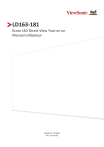
Lien public mis à jour
Le lien public vers votre chat a été mis à jour.